“J'ai composé un mail-in afin de l'envoyer à quelques clients. L'e-mail était très volumineux et j'ai discuté de tout ce qui concernait mon projet à venir dans cet e-mail. Le courrier étant très confidentiel et lié à mon projet, je l'ai supprimé des éléments envoyés. Après la suppression, j'ai réalisé que j'avais oublié d'inclure un de mes clients importants dans la liste initiale des destinataires. Est-ce que quelqu'un sait comment puis-je récupérer e-mail envoyés supprimé outlook?”
Outlook est une application bien connue et il n'a pas besoin d'être présenté. Il contient de nombreux dossiers et la boîte d'envoi en fait partie. De nombreux utilisateurs conservent leurs e-mails envoyés afin d'évaluer la transmission des e-mails et également de transférer des e-mails à quelqu'un d'autre qui n'est pas inclus dans la liste des éléments envoyés.
Cependant, vous pouvez parfois être victime de la situation ci-dessus. Microsoft Outlook contient un dossier nommé "Éléments supprimés". Il comprend des informations sur le destinataire du message ainsi que les détails de l'heure et de la date à laquelle l'utilisateur a envoyé l'e-mail. Vous pouvez ouvrir le dossier "Éléments supprimés" et déplacer les e-mails requis vers l'emplacement souhaité.
Cependant, le dossier "Éléments supprimés" ne parvient pas à enregistrer les e-mails lorsqu'il a été supprimé à l'aide des touches "Maj + Suppr". Dans le même temps, le dossier "Éléments supprimés" enregistre les e-mails uniquement pendant 14 jours et les supprime automatiquement s'ils ne sont pas restaurés avant cela. De manière à récupérer e-mail envoyés Disparus outlook, il vous est suggéré d'utiliser le logiciel Outlook PST Repair.
Pourquoi mes e-mails envoyés sont-ils supprimés dans Outlook ?
Parallèlement à la suppression de Shift et au vidage du dossier "Éléments supprimés", les e-mails envoyés peuvent être perdus de votre ordinateur lors de l'analyse du logiciel antivirus. L'antivirus peut parfois ne pas notifier les e-mails infectés des éléments envoyés et les supprimer automatiquement. En plus de cela, l'une des causes les plus importantes de perte d'e-mails à partir de "Sent Item" est la corruption de fichiers PST. Lorsque le fichier PST est corrompu, vous n'aurez accès à aucun attribut avec les e-mails envoyés. La première chose que vous devriez essayer de réparer un fichier Outlook PST corrompu est d'utiliser l'outil de réparation de la boîte de réception sur une copie en double du fichier ; n'exécutez jamais ScanPST sur le fichier d'origine.
Cependant, cet utilitaire vous aidera uniquement à réparer les fichiers de données PST et non Recuperer les dossiers de courriel outlook supprimés ou des événements manquants non identifiés. De plus, ScanPST ne vous aide pas à réparer les fichiers de données Outlook malsains qui ont dépassé la taille de fichier maximale. Si vous forcez à réparer ces fichiers surdimensionnés à l'aide de l'outil Boîte de réception, le processus finira par corrompre gravement le fichier.
Logiciel de Récupération email envoyés supprimé outlook?
La récupération du dossier des éléments envoyés ou des e-mails dans Outlook peut être effectuée à l'aide de différentes méthodes. Voici la liste des solutions éprouvées pour récupérer mes emails envoyés dans Outlook :
- Activez l'option pour enregistrer la copie des messages dans le dossier des éléments envoyés
- Gérer les paramètres de stratégie de groupe Outlook
- Nettoyez les anciens e-mails
- Définir un autre dossier pour recevoir les éléments envoyés
- Récupérer les e-mails envoyés dans Outlook à l'aide de l'outil de réparation Yodot Outlook PST [Le plus préféré]
Méthode 1 : activez l'option pour enregistrer la copie des messages dans le dossier des éléments envoyés
Parfois, l'option donnée sera désactivée, il n'y a donc aucune chance d'obtenir l'e-mail dans le dossier requis. Donc, vous devez activer l'option dès que vous souhaitez enregistrer les e-mails envoyés.
- Clique sur le File dans la barre de menus de l'application Outlook.
- Clique sur le Options qui ouvrira l'assistant d'options Outlook.
- Maintenant, allez à Mail catégorie et dans la Save Messages,cliquez sur la case à cocher pour Save des copies de messages dans le Sent Items folder.
- Restart Outlook et essayez d'envoyer un e-mail de test.
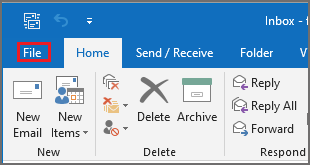
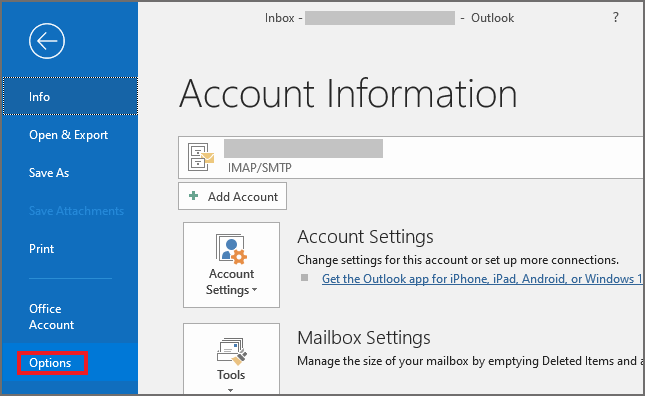
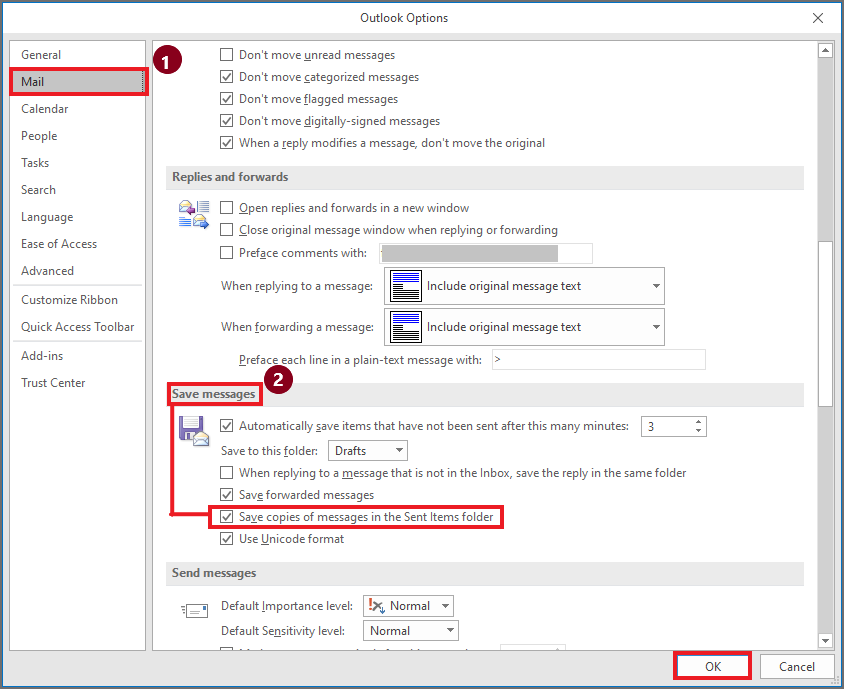
Méthode 2 : gérer les paramètres de stratégie de groupe Outlook
Les paramètres de stratégie de groupe Outlook contrôlent la gestion des e-mails à un niveau plus détaillé. Vous avez juste besoin de vous assurer que les options de courrier électronique fonctionnent selon votre contrôle.
- Dans Outlook, vous devez suivre le chemin ci-dessous pour accéder au E-mail choix.(User Configuration > Administrative Templates > Microsoft Outlook > Outlook Options > Preferences > E-mail Options)
- Après avoir ouvert l'assistant des options d'e-mail, accédez à la Message handling >> Enabled, et cela permettra à la politique.
Méthode 3 : nettoyer les anciens e-mails
Lorsque l'utilisateur n'a pas fixé les propriétés d'un dossier, le nombre d'e-mails continuera de croître et il n'y aura pas d'espace pour les nouveaux.
- Aller à Sent Items dossier, faites un clic droit dessus. Alors choisi Properties.
- Maintenant, allez au AutoArchive onglet et Enable l'option d'archiver ce dossier à l'aide de ces paramètres. Sélectionnez ensuite ‘Clean out items older than’, puis réglez la période.
- Enfin, utilisez l'option ‘Permanently delete older items’ et cliquez Apply.
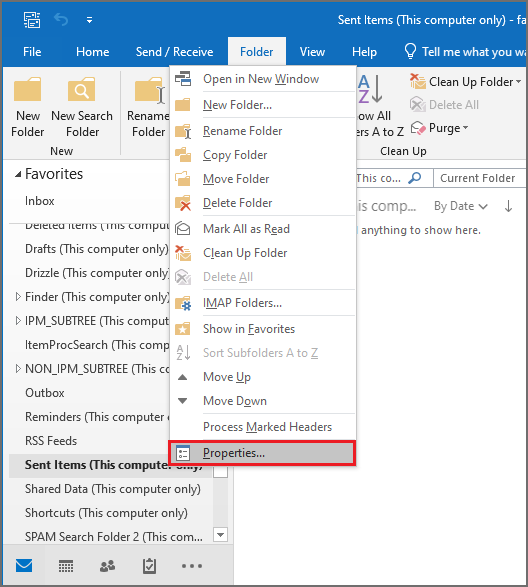
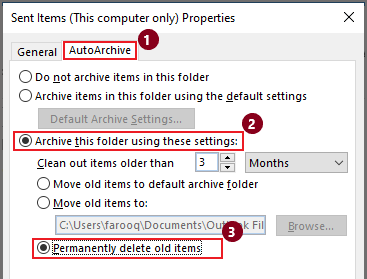
Méthode 4 : définir un autre dossier pour recevoir les éléments envoyés
Lorsque vous allez composer un nouveau courrier, vous pouvez définir l'option pour enregistrer l'élément envoyé dans un dossier différent de celui par défaut.
- Cliquez sur New Email et allez à Options tab.
- Dans le Save Sent Items to, et cliquez other folder dans le menu déroulant.
- Sélectionnez un autre dossier que celui d'origine pour enregistrer le courrier envoyé.
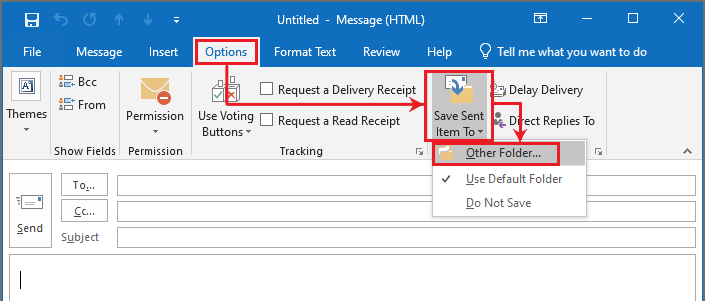
En suivant les méthodes ci-dessus, vous devriez pouvoir récupérer les e-mails envoyés dans Outlook. Cependant, si vous ne parvenez pas à récupérer les e-mails envoyés à l'aide des méthodes ci-dessus, votre pst est peut-être corrompu, ne vous inquiétez pas, vous pouvez le réparer via l'outil de réparation Yodot PST.
Méthode 5 : Récupérer les e-mails envoyés dans Outlook à l'aide de l'outil de réparation Yodot Outlook PST
Yodot Outlook PST Repair est un logiciel bien conçu qui répare d'abord les fichiers Outlook PST (s'il est corrompu), puis récupère les éléments supprimés ou perdus tels que les e-mails envoyés, les entrées de calendrier, les listes de contacts, les notes, les tâches, les flux RSS, etc. L'outil récupère les e-mails envoyés supprimés ou manquants en quelques clics simples. Téléchargez gratuitement l'outil de réparation Yodot Outlook PST.
Comment puis-je restaurer le courrier envoyé à partir d'une sauvegarde?
- Télécharger et installer Yodot Outlook PST Réparation logiciel.
- Lancez le logiciel et commencez à réparer votre Outlook.
- Sur l'écran principal, choisissez “Find PST File” option.
- Select the location où vous souhaitez enregistrer le fichier PST réparé, puis choisissez une méthode de numérisation.
- Maintenant, frappez “Repair” option et attendez que le processus de numérisation soit terminé.
- Vous obtiendrez une fenêtre avec tous les éléments récupérés dans Outlook.
- Preview éléments récupérés du fichier Outlook réparé et enfin aller à l'emplacement où vous avez enregistré le fichier Outlook PST.
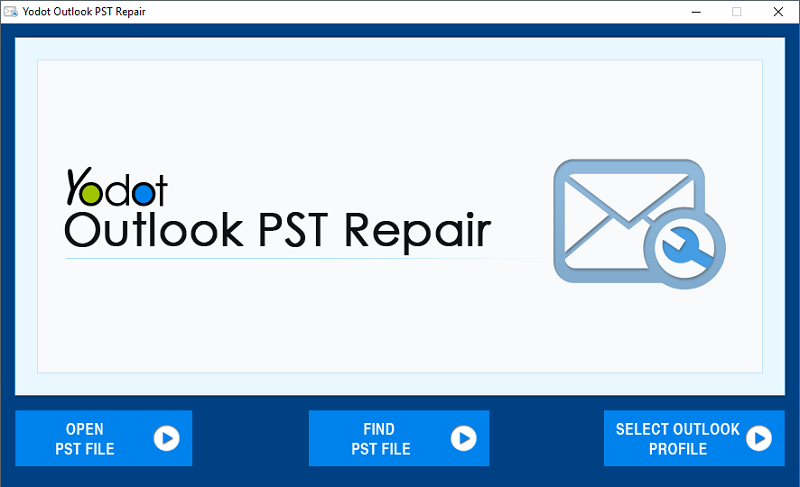


Astuce pour ne plus jamais perdre vos e-mails :
- N'utilisez pas les touches "Maj + Suppr" pour supprimer les e-mails des éléments envoyés ou de tout autre dossier d'Outlook
- Vérifiez le dossier "Éléments supprimés" avant de le vider